Jak zkontrolovat, kdo se přihlásil do počítače (a kdy)

Už jste někdy chtěli sledovat, kdo se přihlásí do vašeho počítače a kdy? V profesionálních vydáních systému Windows můžete povolit audit přihlášení tak, aby systém Windows sledoval, které uživatelské účty se přihlásí a kdy.
Nastavení událostí přihlášení auditu sleduje jak místní přihlášení, tak síťové přihlášení. Každá událost přihlášení určuje přihlášený uživatelský účet a čas přihlášení. Můžete také zjistit, kdy se uživatelé odhlásili.
Poznámka: Audit přihlašování funguje pouze v profesionální verzi systému Windows, takže jej nemůžete použít, pokud máte domácí verzi. To by mělo fungovat v systémech Windows 7, 8 a Windows 10. V tomto článku budeme pokrývat systém Windows 10. Obrazovky mohou vypadat trochu jinak v jiných verzích, ale proces je docela stejný.
Povolit auditování přihlášení
SOUVISEJÍCÍ: Použití Editoru zásad skupiny pro vyškolení vašeho počítače
použijete Editor místní politiky skupin. Je to docela výkonný nástroj, takže pokud jste to ještě nikdy nepoužili, stojí za to nějaký čas, abyste se dozvěděli, co může udělat. Také, pokud jste v podnikové síti, udělejte každému laskavost a nejprve se ujistěte u administrátora. Je-li váš pracovní počítač součástí domény, je také pravděpodobné, že je součástí zásad skupiny domény, které nahradí zásady místní skupiny.
Chcete-li otevřít Editor místní politiky skupiny, klepněte na tlačítko Start a zadejte příkazgpedit.msc, " a vyberte výslednou položku.
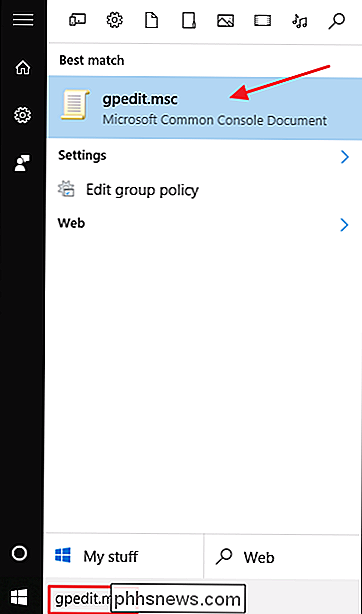
V Editoru místní skupiny zásad v levém podokně rozbalte položku Pravidla pro místní počítač> Konfigurace počítače> Nastavení systému Windows > Nastavení zabezpečení> Místní zásady> Zásady auditu. V pravém podokně poklepejte na nastavení události "Audit logon events".
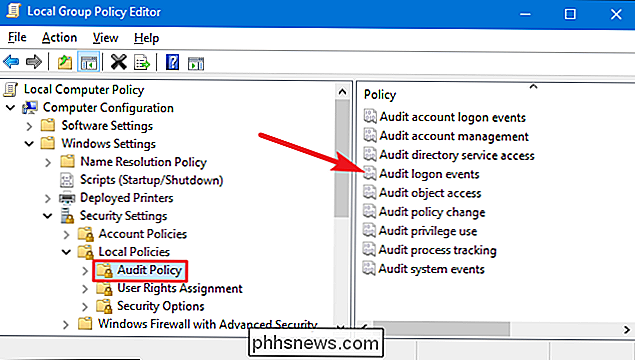
V okně vlastností, které se otevře, povolte možnost "Úspěch", aby se protokol Windows úspěšně pokusil o přihlášení. Povolte možnost "Selhání", pokud chcete, aby systém Windows zaznamenal neúspěšné pokusy o přihlášení. Klepněte na tlačítko OK po dokončení
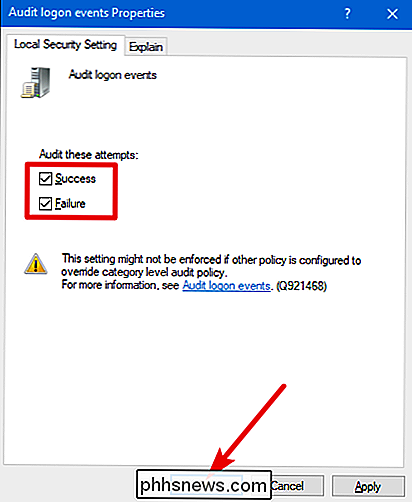
Nyní můžete zavřít okno editoru místní skupiny.
Zobrazit události přihlášení
SOUVISEJÍCÍ: Co je Prohlížeč událostí systému Windows a jak může Používám to?
Po povolení auditu přihlášení zaznamenává Windows tyto přihlašovací události - spolu s uživatelským jménem a časovou značkou - do protokolu zabezpečení. Tyto události můžete zobrazit pomocí Prohlížeče událostí
Hit Start, zadejte "událost" a klepněte na výsledek "Prohlížeč událostí".
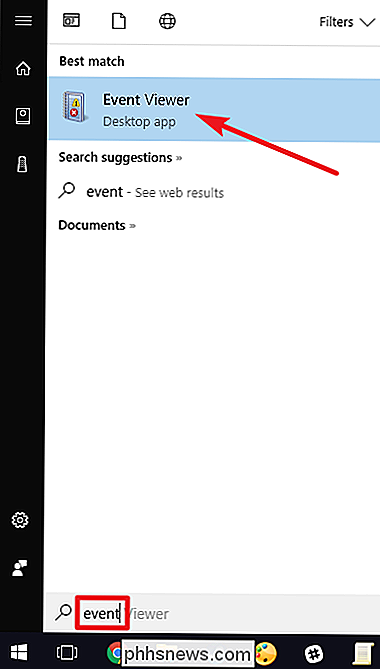
V okně "Prohlížeč událostí" v levém podokně přejděte na Záznamy systému Windows> Zabezpečení.
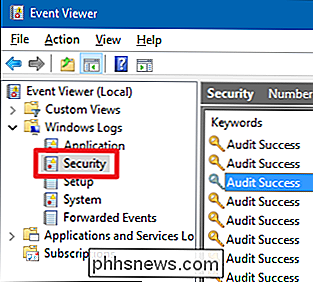
Ve středním panelu pravděpodobně uvidíte několik událostí "Audit Success". Systém Windows zaznamenává samostatné podrobnosti o věcech, jako je to, kdy se účet, na který se někdo přihlásí, úspěšně udělí jeho oprávnění. Hledáte události s ID události 4624 - představují úspěšné přihlašovací události. Můžete vidět podrobnosti o vybrané události ve spodní části tohoto středního panelu, ale můžete také dvojkliknout na událost a uvidíte její detaily ve svém vlastním okně.
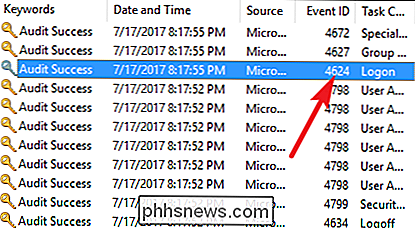
A pokud se podrobnosti trochu posouváte dolů, můžete vidět informace, které jste vytyčili, jako je název uživatelského účtu.
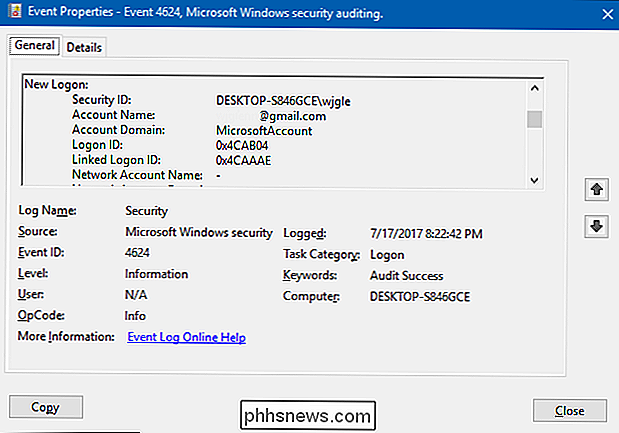
A protože se jedná pouze o jinou událost v protokolu událostí systému Windows s konkrétním ID události, můžete použít Plánovač úloh k akci po přihlášení . Pokud se někdo přihlásí, může vás Windows dokonce odeslat e-mailem.

ÚčEt Nintendo vs. ID uživatele vs ID sítě: Všechny Nintendo's Confusing účty, vysvětlil
Nintendo má závratné množství různých online účtů připojených k různým službám. Pokud nastavujete nový přepínač, je potřeba znát a jak nárokovat své jedinečné ID účtu Nintendo. Různé druhy účtů Nintendo a co dělají Zdá se, že Nintendo vytvoří nový on-line systém účtů každých několik let. Pokud je nemůžete udržet rovně, nemějte strach.

Zálohování všech vašich fotografií pomocí Amazon's Prime Photos
Miliony lidí jsou předplatitelé Amazon Prime, ale mnoho z nich si neuvědomuje, že kromě dopravy zdarma a Prime Instant Video, oni dostanou také neomezené ukládání fotografií pro všechny své počítače a mobilní zařízení. SOUVISEJÍCÍ: Amazon Prime je více než doprava zdarma: Zde jsou všechny jeho další funkce Povzbuzovali jsme lidi, z jejich účtu Amazon tím, že využijí všechny další funkce - a neomezené ukládání fotografií je určitě vlastnost, kterou by předplatitelé měli využít.



